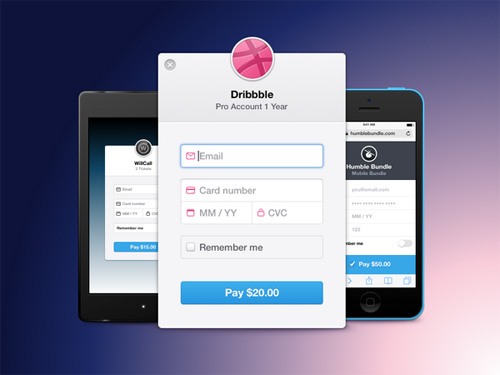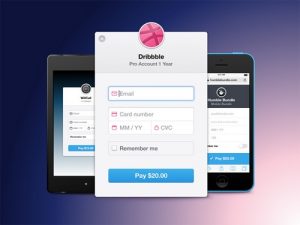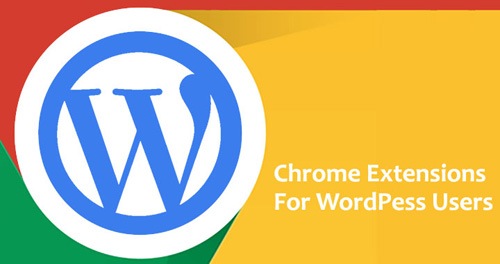Selamat datang di tahun 2017! Mungkin kamu banyak yang berpikir bahwa “SEO telah mati.” Namun, hanya karena SEO telah berubah secara drastis dalam beberapa tahun belakangan ini, bukan berarti SEO telah mati, hanya berubah. Banyak bisnis sekarang menggunakan pendekatan SEO yang baru dan unik untuk memenangkan persaingan. Banyak perusahaan bootstrap dan blog membangun bisnisnya dari awal mengandalkan organic search, ini merupakan pertanda bahwa organic search masih hidup. Kali ini kami akan memberikan tips SEO WordPress untuk menghadapi persaingan di tahun 2017 ini, dan berharap bisa mendatangkan banyak traffic.
1. Tips SEO WordPress – Pasang Plugin SEO
Masih menjadi yang terpenting, kami merekomendasikan untuk memasang plugin SEO seperti Yoast SEO atau All-In-One SEO Pack, yang keduanya bisa kamu gunakan gratis dan dapat membantu halaman website WordPress kamu memiliki ranking yang bagus.
2. Tips SEO WordPress – Buat Permalink Yang Friendly
Secara default, WordPress membuat permalinks (struktur URL) yang tidak bersih. Struktur bawaan adalah dengan memasukan tanggal dan baru diikuti oleh judul, seperti berikut ini:
http://wp.dev/2016/11/03/hello-world/
Google lebih suka URL yang berisi judul dan atau keywords dari post, dan URL yang lebih pendek lebih bagus. Kami menyarankan untuk memilih “Post name” pada menu Settings Permalinks. Untuk mengganti struktur permalinks, bisa masik ke Dashboard-> Settings-> Permalinks, pada menu Common Settings pilih “Post name,” lalu klis Save canges. Dan hasilnya URL dari halaman WordPress menjadi:
http://wp.dev/hello-world/
3. Tips SEO WordPress – Gunakan Focus Keywords
Berbicara mengenai SEO WordPress, sangat penting untuk mengingat bahwa Google Search merupakan algoritma komputer, dan itu mengapa keywords masing menjadi hal yang penting di tahun 2016 dan 2017. Kamu tetap harus membuat artikel yang menarik untuk pengunjung kamu seperti yang disarankan Google, sambil tetap melakukan optimasi SEO. Mesin pencari seperti Bing dan Yahoo terkadang masih menggunakan praktek SEO yang tidak update. Dan ingat selalu menaruh Focus Keywords pada paragraf artikel yang kamu buat.
Dan juga kamu harus membuat judul untuk dijadikan permalinks jangan terlalu panjang, tidak lebih dari 59 karakter.
4. Tips SEO WordPress – Content is King
Google dan pengunjung menyukai konten yang berkualitas. Secara umum lebih baik untuk membuat artikel yang panjang dan berkualitas, daripada artikel yang lebih pendek. Hal ini bervariasi tentunya. Jika website kamu merupakan website berita, maka hal yang seharusnya adalah kebalikannya. Buatlah artikel berkualitas dengan minimal kata adalah sebanyak 300 kata.
5. Tips SEO WordPress – Perhatikan Gambar
Untuk gambar kamu harus selalu ingat, setiap mengupload gambar ke post kamu harus menambahkan atribut seperti Alt Tags dan Title Tags. Untuk memasukannya, pada setiap selesai mengupload gambar akan muncul pilihan untuk memasukan Title, Alt Text dan Description, isi ketiganya. Pastikan untuk memasukan Focus Keyword pada ketiga kolom tersebut. Dengan melakukan hal ini pada gambar yang kamu upload, memiliki kemungkinan yang besar untuk tampil dipaling atas pada hasil pencarian gambar di mesin pencari.
Dan juga untuk nama file gambarnya itu kamu harus memasukan focus keyword, dan jangan mengupload gambar dengan nama file seperti DC0001.jpg, yang merupakan nama file jika kamu mengambilnya dari kamera digital atau smartphone.
6. Tips SEO WordPress – Menambahkan Link
Ada dua tipe link pada internet terkait SEO, yakni link Dofollow dan Nofollow. Secara default, setiap link ke website lain dari halaman WordPress adalah Dofollow. Google akan meng-crawls website tersebut, hal ini membangun website kamu dan berpengaruh kepada ranking kamu di Google. Nofollow, Google tidak akan meng-crawls-nya, namun link ini tetap dapat menghasilkan traffic dan sangat penting. Untuk menambahkan link, usahakan untuk menambahkan link ke website dengan page rank yang tinggi.
Link yang lain adalah Interlink, interlinks merupakan link ke halaman atau post yang ada pada website WordPress kamu. Misalnya saja menambahkan link ke artikel kamu yang sebelumnya, atau menambahkan artikel yang terkait atau artikel popular. Hal ini bisa membuat pengunjung berlama-lama di website kamu.
Ada juga Affiliate Links. Jika kamu mengikuti program affiliate marketing dari website lain biasanya adalan website eCommerce, maka kamu bisa menambahkan affiliate links. Untuk aman menggunakan affiliate link, kamu harus selalu menggunakan Nofollow. Untuk selalu track affiliate link di website kamu, dan untuk memastikannya selalu Nofollow bisa menggunakan plugin seperti Pretty Links.
7. Tips SEO WOrdPress – Buat Sitemap
Sitemaps masih digunakan oleh mesin pencari seperti Google, Bing dan Yandex untuk mengambil hirarki dan struktur dari website WordPress kamu, dan juga untuk memastikan proses crawling yang lebih baik. Untuk membuat Sitemaps, bisa menggunakan plugin Yoast SEO.
Setelah mempunyai halaman sitemaps, kamu harus men-submit-nya ke Google Search Console, Bing Webmaster Tools dan Yandex Webmaster Tools.
8. Tips SEO WordPress – Gunakan Media Sosial
Gunakan media sosial untuk membantu SEO WordPress kamu, seperti men-tweet, share ke Facebook dan Google Plus, dan lainnya. Dari media sosial ini kamu juga bisa mendapatkan traffic.
9. Tips SEO WordPress – Local SEO
Local SEO saat ini tengah menjadi topik hangat, karena Google akan menampilkan sugesti pada halaman pertama berdasarkan lokasi dimana kita berada. Misalnya saja kantor saya berada di daerah Kebun Jeruk, kita mencari ‘pizza’ di Google Search, akan muncul sugesti restoran pizza seperti Domino, PHD yang dekat dengan lokasi saya.
Jadi sangat bagus jika kamu mendaftarkan lokasi kamu, terutama jika kamu mempunyai toko, workshop, bengkel, restoran, atau kantor. Kamu bisa mendaftarkan bisnis kamu di Google Business dan Bing Places.
10. Tips SEO WordPress – Kecepatan Website
Dan yang paling penting adalah website kamu memiliki kinerja yang baik, dalam arti website kamu harus cepat pada saat pengunjung datang ke website kamu. Jika website kamu memiliki loading time yang lama, biasanya pengunjung akan langsung menutup website kamu. Menurut penelitian 1 dari 4 pengunjung akan meninggalkan website yang dikunjunginya jika tidak terbuka dalam waktu 5 detik, dan 46% pengunjung tidak akan kembali lagi ke website yang memiliki kinerja yang buruk.
Untuk mempercepat website WordPress kamu, bisa membaca artikel “Bagaimana Cara Mengoptimalkan Website WordPress.”
Jakartawebhosting.com menyediakan layanan WordPress Hosting, dengan kecepatan dan stabilitas pusat data dan server yang baik, up time server 99,9%, team support yang siap membantu 24 jam dan biaya langganan yang menarik.